Allt du behöver veta om Apple Pencil och iPad

Om du vill göra digitala anteckningar snabbt och effektivt, eller skapa vackra konstverk med din iPad, är Apple Pencil förmodligen ett oumbärligt tillbehör.

Om du vill göra digitala anteckningar snabbt, effektivt eller skapa vackra konstverk med din iPad är Apple Pencil förmodligen ett oumbärligt tillbehör. Även om den här pennan har ett enkelt utseende, har den en "himmel av funktioner" och bekvämlighet när den paras ihop med iPad.
Men inte alla iPad-modeller på marknaden idag kan ansluta till Apple Pencil. Och vice versa, inte alla versioner av Apple Pencils är kompatibla med samma iPad-modell. Här är allt du behöver veta om hur du kopplar ihop din Apple Pencil med din iPad.
Se till att enheterna är kompatibla med varandra
För närvarande finns det bara två Apple Pencil-modeller på marknaden, men varje modell fungerar bara med ett fåtal specifika iPad-modeller. I synnerhet kanske vissa äldre iPad-modeller inte stöder Apple Pencil. För att säkerställa att dina enheter kan ansluta, se Apple Pencils och iPad-kompatibilitetslistan nedan:
Apple Pencil Gen 1
Apple Pencil Gen 2
iPad-modeller som inte är kompatibla med Apple Pencil inkluderar: iPad mini 2, iPad mini 3, iPad mini 4, iPad (5:e generationen), iPad Air (1:a generationen) och iPad Air 2. I grund och botten, Apple Pencil Den första generationen ansluts till iPaden via en Lightning-adapter, medan andra generationens Apple Pencil är kompatibel med iPaden via en magnetisk anslutning. För att para ihop Apple Pencil med iPad i allmänhet följer du bara dessa steg.
Anslut Apple Pencil Gen 1 till iPad
Väldigt enkelt. Ta bara bort Apple Pencil-höljet och anslut det till Lightning-kontakten (laddningsporten) på din iPad. Enheterna kommer automatiskt att ansluta och du kommer att se ett meddelande som frågar om du vill para ihop pennan med din iPad. Klicka för att välja "Para".
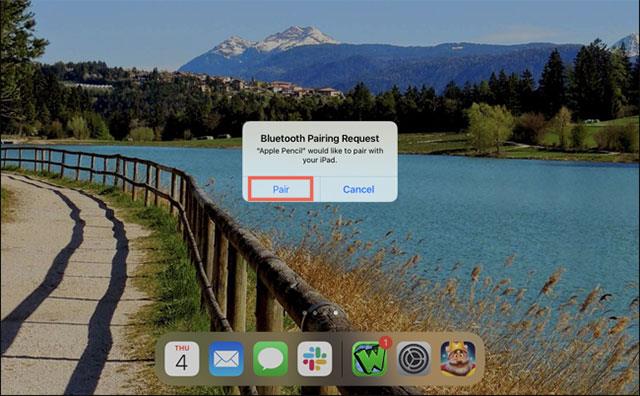
Anslut Apple Pencil Gen 2 till iPad
Att para ihop andra generationens Apple Pencil med iPad är ännu enklare. Du fäster helt enkelt pennan på det magnetiska dockningsområdet på långsidan av iPad. Du kommer att se en bild av Apple Pencil på skärmen visas omedelbart. Klicka på "Anslut" för att upprätta parning.

Återanslut Apple Pencil till iPad
I vissa fall kan Apple Pencil kopplas bort från iPad. Om du till exempel startar om iPad, aktiverar du flygplansläge eller kopplar Pencil med en annan iPad. Om detta händer, följ helt enkelt samma procedur som ovan för att återansluta din Apple Pencil till din iPad.
Lös problemet
Om du har problem med att ansluta din Apple Pencil till din iPad, här är några felsökningstips att prova:

Jag önskar att du alltid har en bra upplevelse med iPad och Apple Pencil.
Om du vill göra digitala anteckningar snabbt och effektivt, eller skapa vackra konstverk med din iPad, är Apple Pencil förmodligen ett oumbärligt tillbehör.
Även om den här pennan har ett enkelt utseende, har den en "himmel av funktioner" och bekvämlighet när den paras ihop med iPad.
Sound Check är en liten men ganska användbar funktion på iPhone-telefoner.
Foto-appen på iPhone har en minnesfunktion som skapar samlingar av foton och videor med musik som en film.
Apple Music har vuxit sig exceptionellt stor sedan den första gången lanserades 2015. Hittills är det världens näst största betalda musikströmningsplattform efter Spotify. Förutom musikalbum är Apple Music också hem för tusentals musikvideor, radiostationer dygnet runt, alla dagar i veckan, och många andra tjänster.
Om du vill ha bakgrundsmusik i dina videor, eller mer specifikt, spela in låten som spelas som videons bakgrundsmusik, finns det en extremt enkel lösning.
Även om iPhone har en inbyggd Weather-app, ger den ibland inte tillräckligt med detaljerad information. Om du vill lägga till något finns det gott om alternativ i App Store.
Förutom att dela foton från album kan användare lägga till foton i delade album på iPhone. Du kan automatiskt lägga till foton i delade album utan att behöva arbeta från albumet igen.
Det finns två snabbare och enklare sätt att ställa in en nedräkning/timer på din Apple-enhet.
App Store innehåller tusentals fantastiska appar som du inte har provat än. Vanliga söktermer kanske inte är användbara om du vill upptäcka unika appar, och det är inte roligt att ge dig ut på oändlig rullning med slumpmässiga nyckelord.
Blur Video är ett program som suddar scener, eller annat innehåll du vill ha på din telefon, för att hjälpa oss att få den bild vi gillar.
Den här artikeln kommer att guida dig hur du installerar Google Chrome som standardwebbläsare på iOS 14.









